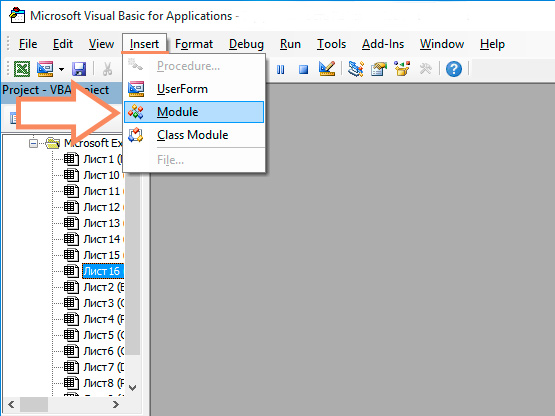name conflict excel что делать
Как исправить ошибку #NAME? #BUSY!
Обычно ошибка #ИМЯ? в формуле возникает ошибка из-за опечатки в имени формулы. Рассмотрим пример:
Важно: Ошибка #ИМЯ? означает, что нужно исправить синтаксис, поэтому если вы видите ее в формуле, устраните ее. Не скрывайте ее с помощью функций обработки ошибок, например функции ЕСЛИОШИБКА.
Чтобы избежать опечаток в именах формулы, используйте мастер формул в Excel. Когда вы начинаете вводить имя формулы в ячейку или строку формул, появляется раскрывающийся список формул с похожим именем. После ввода имени формулы и открывающей скобки мастер формул отображает подсказку с синтаксисом.
Мастер функций также позволяет избежать синтаксических ошибок. Выделите ячейку с формулой, а затем на вкладке Формула нажмите кнопку Вставить функцию.
Excel автоматически запустит мастер.
Щелкните любой аргумент, и Excel покажет вам сведения о нем.
Ниже приведены другие причины #NAME? ошибку «#ВЫЧИС!».
Если формула содержит ссылку на имя, не определенное в Excel, вы увидите #NAME? ошибку «#ВЫЧИС!».
В следующем примере функция СУММ ссылается на имя Прибыль, которое не определено в книге.
Решение:определите имя в диспетчере имени добавьте его в формулу. Чтобы сделать это, выполните указанные здесь действия.
Если в электронной таблице уже есть данные и вы хотите назначить имя определенным ячейкам или диапазону, сначала выделите ячейки в электронной таблице. Если вы хотите создать диапазон, можно пропустить этот шаг.
На вкладке Формулы в группе Определенные имена нажмите кнопку Присвоить имя и выберите команду Присвоить имя.
Введите уникальное имя.
В качестве области выберите лист или всю книгу.
При желании введите примечание.
Далее нужно добавить имя в формулу.
Курсор должен быть в том месте формулы, куда вы хотите добавить созданное имя.
На вкладке Формулы в группе Определенные имена нажмите кнопку Использовать в формуле и выберите нужное имя.
Подробнее об использовании определенных имен см. в статье Определение и использование имен в формулах.
Если синтаксис неправильно ссылается на определенное имя, вы увидите #NAME? ошибку «#ВЫЧИС!».
В предыдущем примере в этой таблице было создано определенное имя Profit. В следующем примере имя написано неправильно, поэтому функция по-прежнему #NAME? ошибку «#ВЫЧИС!».
Решение. Исправьте опечатку и повторите попытку.
Совет: Вместо того чтобы вручную вводить определенные имена в формулах, предоставьте это Excel. На вкладке Формулы в группе Определенные имена нажмите кнопку Использовать в формуле и выберите нужное имя. Excel добавит его в формулу.
При вложении текстовых ссылок в формулы необходимо заключить текст в кавычках, даже если вы используете только пробел. Если синтаксис опустить двойные кавычка для текстового значения, вы увидите ошибку #NAME кавычками. См. пример ниже.
В этом примере не хватает кавычек до и после слова имеет, поэтому выводится сообщение об ошибке.
Решение. Проверьте, нет ли в формуле текстовых значений без кавычек.
Если вы пропустили двоеточие в ссылке на диапазон, формула отобразит #NAME? ошибку «#ВЫЧИС!».
В следующем примере формула ИНДЕКС приводит к #NAME? из-за того, что в диапазоне B2–B12 отсутствует двоеточие.
Решение. Убедитесь, что все ссылки на диапазон включают двоеточие.
Существуют некоторые Excel, которые работают только в том случае, если включены определенные надстройки. При использовании этих функций в противном случае #NAME? ошибку «#ВЫЧИС!». Например, для использования функции EUROCONVERT должна быть включена надстройка «Инструменты для евро». Если вы используете настраиваемые функции или макрос, которые требуют надстройки «Надстройка анализа», убедитесь, что надстройка «Надстройка анализа» включена.
Чтобы включить надстройку в Excel:
Щелкните Файл > Параметры.
В списке Управление выберите пункт Надстройки Excel и нажмите кнопку Перейти.
Установите нужный флажок и нажмите кнопку ОК.
Дополнительные сведения
Вы всегда можете задать вопрос специалисту Excel Tech Community или попросить помощи в сообществе Answers community.
Как убрать конфликт имен в excel при копировании
Почему в Excel появляется диалоговое окно «Конфликт имен»?
Если в Excel вы видите диалоговое окно Конфликт имен, это происходит из-за того, что вы пытаетесь скопировать один или несколько листа в книгу, которая имеет похожие именные диапазоны.
Предположим, что у таблицы, которую вы пытаетесь скопировать, и конечной книги, в которую вы хотите скопировать его, есть именный диапазон с именем InterestRates. При попытке переместить или скопировать листа Excel обнаружит этот конфликт и отобразит следующее сообщение:
Имя InterestRates уже существует. Нажмите кнопку Да, чтобы использовать эту версию имени, или кнопку Нет, чтобы переименовать перемещаемую или копную версию InterestRates.
Примечание: Диалоговое окно Конфликт имен появится для каждого экземпляра конфликтующих диапазонов имен. Если вы используете версию Excel с подпиской, сообщение в диалоговом окте о конфликте содержит третий вариант с пометкой Да для всех. Это означает, что сообщение не будет отображаться для дополнительных диапазонов конфликтующих имен.
Решение
В диалоговом окне выше необходимо сделать следующее:
Нажмите кнопку Да, чтобы продолжить использовать имя конфликтующих диапазонов в конечной книге.
Что происходит при нажатии кнопки Да?
Excel скопирует конфликтующий диапазон имен в 9-ю книгу. Это означает, что в конечной книге будут два похожих именуемого диапазона.
Предупреждение: Если в книге есть формулы, ссылающие на конфликтующие именные диапазоны, копирование этих диапазонов повлияет на эти формулы и приведет к ошибкам в книге. Если вы не знакомы с данными в конечной книге, не нажимайте кнопку Да. Вместо этого щелкните Нет, чтобы переименовать конфликтующий диапазон.
Нажмите кнопку Да для всех, чтобы продолжить использовать все возможные имена конфликтующих диапазонов в конечной книге. Обратите внимание, что этот параметр можно увидеть только в том случае, если вы используете версию Excel по подписке.
Что происходит при нажатии кнопки Да для всех?
Excel скопирует все конфликтующие диапазоны имен в 9-ю книгу. Это означает, что в конечной книге будут два или более похожих именуемого диапазона.
Предупреждение: Если в книге есть формулы, ссылающие на конфликтующие именные диапазоны, копирование этих диапазонов повлияет на эти формулы и приведет к ошибкам в книге. Если вы не знакомы с данными в конечной книге, не нажимайте кнопку Да для всех. Вместо этого щелкните Нет, чтобы переименовать конфликтующие диапазоны по одному.
Чтобы переименовать конфликтующий диапазон имен, нажмите кнопку Нет. Отобразит следующее диалоговое окно:
В разделе Новое имя введите новое имя диапазона. Новое имя не будет принято, если оно
начинается с буквы или подчеркиваия,
— ссылка на ячейку, например A1, A123 или XFD21,
имеет то же имя, что и у другого диапазона в книге, в которую вы копируете копию.
Дополнительные сведения
Вы всегда можете задать вопрос специалисту Excel Tech Community или попросить помощи в сообществе Answers community.
Как убрать конфликт имен в excel при копировании
Argument ‘Topic id’ is null or empty
© Николай Павлов, Planetaexcel, 2006-2021
info@planetaexcel.ru
Использование любых материалов сайта допускается строго с указанием прямой ссылки на источник, упоминанием названия сайта, имени автора и неизменности исходного текста и иллюстраций.
За изображения спасибо Depositphotos.com
ИП Павлов Николай Владимирович
ИНН 633015842586
ОГРН 310633031600071
Как удалить скрытые имена в Excel 
Как удалить скрытые имена в Excel
Здравствуйте. Рад представить Вам пошаговую инструкцию по удалению скрытых имен в Экселе. Вы возможно сталкивались с ситуацией, когда при копировании листа в книге Excel возникала ошибка, которая сообщает что Имя уже существует и нужно либо выбрать новое, либо использовать тоже. Хорошо если таких ошибок 2 — 3, а если их несколько сотен или тысяч, тогда никакого терпения не хватит нажимать ОК. Используя рекомендации, представленные ниже, Вы избавитесь от ошибки навсегда! Итак, приступим:
1. Создание макроса DeleteHiddenNames.
Встроенной функции в Excel для решения этой проблемы я не нашел, зато есть замечательный макрос, с помощью которого мы от нее избавимся. Сначало надо зайти в редактор макросов, для этого запустите Excel, откройте файл с проблемой и нажмите ALT+F11. Откроется Microsoft Visual Basic for Applications, далее заходим в меню Insert и выбираем Module.
Открывается окно модуля. Туда Вы должны вставить следующий код макроса:
Sub DeleteHiddenNames()
Dim n As Name
Dim Count As Integer
On Error Resume Next
For Each n In ActiveWorkbook.Names
If Not n.Visible Then
n.Delete
Count = Count + 1
End If
Next n
MsgBox «Скрытые имена в количестве » & Count & » удалены»
End Sub
Выглядеть это должно в результате следующим образом:
Отлично. Макрос мы создали, теперь нам осталось его применить.
2. Использования макроса для удаления скрытых имен в Excel.
Переключаемся назад на нашу Эксель книгу, переходим в меню Вид, там выбираем блок Макросы и в нем нажимаем на меню Макросы.
В открывшемся меню выбираем макрос DeleteHiddenNames и нажимаем кнопку выполнить.
Макрос отработает некоторое время (чем больше скрытых имен у Вас в файле, тем дольше он будет работать) и выдаст сообщение о том, сколько имен было удалено. Поздравляю Вы избавились от проблемы и можете смело копировать листы.
Имя уже существует копирование листа в excel
После очистки всех имен в списке Менеджера имен на листе в Excel, я попытался переместить лист снова и снова, получив всплывающее сообщение «имя уже в пункте назначения».
2 ответа
С давних времен у меня была схожая проблема, и я обнаружил, что некоторые рабочие листы были перемещены или скопированы из других книг, в которых также были названы диапазоны.
Вы можете попробовать эти шаги, чтобы избавиться от проблемы.
Теперь, когда вы копируете или перемещаете листы, вы не должны сталкиваться с этой ошибкой.
Примечание: Мы стараемся как можно оперативнее обеспечивать вас актуальными справочными материалами на вашем языке. Эта страница переведена автоматически, поэтому ее текст может содержать неточности и грамматические ошибки. Для нас важно, чтобы эта статья была вам полезна. Просим вас уделить пару секунд и сообщить, помогла ли она вам, с помощью кнопок внизу страницы. Для удобства также приводим ссылку на оригинал (на английском языке).
Если в Excel отображается диалоговое окно конфликт имен, это связано с тем, что вы пытаетесь скопировать один или несколько листов в книгу с одинаковыми именованными диапазонами.
Предположим, что лист, который вы пытаетесь скопировать, и книга, в которую нужно скопировать файл, содержат именованный диапазон с именем интерестратес, Excel обнаружит этот конфликт и отобразит следующее сообщение:
Имя «Интерестратес» уже существует. Нажмите кнопку Да, чтобы использовать эту версию имени, или кнопку Нет, чтобы переименовать версию «Интерестратес», которую вы перемещаете или копируете.
Примечание: Диалоговое окно «конфликт имен» появится для каждого экземпляра конфликтующего диапазона имен.
Решение
Если появится диалоговое окно выше, выполните одно из указанных ниже действий.
Нажмите кнопку Да, чтобы использовать имя конфликтующего диапазона в целевой книге.
Что происходит при нажатии кнопки «Да»
Excel скопирует конфликтующий диапазон имен в конечную книгу. Это означает, что в целевой книге будут содержаться два одинаковых именованных диапазона.
Предупреждение: Если в книге есть формулы, ссылающиеся на конфликтующие именованные диапазоны, то копирование этих диапазонов повлияет на эти формулы и приведет к ошибкам в книге. Если вы не знакомы с данными в конечной книге, не нажимайте кнопку Да. Вместо этого нажмите кнопку нет, чтобы переименовать конфликтующий диапазон.
Нажмите кнопку нет, чтобы переименовать конфликтующий диапазон имен. Откроется следующее диалоговое окно.
В разделе новое имя введите новое имя диапазона. Новое имя не будет принято, если оно
начинается с буквы или знака подчеркивания,
— Это ссылка на ячейку, например A1, А123 или КСФД21.
содержит пробелы или символы (,/, *, [,]. ) или
совпадает с именем другого диапазона в книге, в которую выполняется копирование.
Дополнительные сведения
Вы всегда можете задать вопрос специалисту Excel Tech Community, попросить помощи в сообществе Answers community, а также предложить новую функцию или улучшение на веб-сайте Excel User Voice.
я работал над электронной таблицей Microsoft Excel 2007 в течение нескольких дней. Я работаю с основным шаблоном, таким как sheet, и неоднократно копирую его на новый лист. До сегодняшнего дня это происходило без проблем. Однако в середине сегодняшнего дня это вдруг изменилось, и я не знаю, почему. Теперь, всякий раз, когда я пытаюсь скопировать лист, я получаю около десяти диалоговых окон, каждый из которых имеет другой объект диапазона имен (показан ниже как «XXXX»), и я нажимаю да для каждого из них:
формула или лист, который вы хотите переместить или скопировать, содержит имя «XXXX», которое уже существует на целевом листе. Вы хотите использовать эту версию названия?
что могло измениться в моей таблице, чтобы вызвать это изменения в поведении? Я вернулся к предыдущим листам, созданным таким образом, и теперь они тоже дают сообщение при копировании. Я попробовал другой компьютер и другого пользователя, и такое же поведение наблюдается повсюду. Я могу только заключить, что что-то в электронной таблице изменилось. Что это может быть и как я могу вернуть старое поведение, при котором я могу копировать листы с диапазонами имен и не получать никаких предупреждений?
будет ли безопасно просто удалить Workbook Диспетчер имен ограниченные записи и как они могли бы появиться без моего ведома с самого начала?
data_client
Как удалить скрытые имена в Excel
1. Создание макроса DeleteHiddenNames.
Встроенной функции в Excel для решения этой проблемы я не нашел, зато есть замечательный макрос, с помощью которого мы от нее избавимся. Сначало надо зайти в редактор макросов, для этого запустите Excel, откройте файл с проблемой и нажмите ALT+F11. Откроется Microsoft Visual Basic for Applications, далее заходим в меню Insert и выбираем Module.
Открывается окно модуля. Туда Вы должны вставить следующий код макроса:
Sub DeleteHiddenNames()
Dim n As Name
Dim Count As Integer
On Error Resume Next
For Each n In ActiveWorkbook.Names
If Not n.Visible Then
n.Delete
Count = Count + 1
End If
Next n
MsgBox «Скрытые имена в количестве » & Count & » удалены»
End Sub
Выглядеть это должно в результате следующим образом:
Отлично. Макрос мы создали, теперь нам осталось его применить.
2. Использования макроса для удаления скрытых имен в Excel.
Переключаемся назад на нашу Эксель книгу, переходим в меню Вид, там выбираем блок Макросы и в нем нажимаем на меню Макросы.
В открывшемся меню выбираем макрос DeleteHiddenNames и нажимаем кнопку выполнить.
Макрос отработает некоторое время (чем больше скрытых имен у Вас в файле, тем дольше он будет работать) и выдаст сообщение о том, сколько имен было удалено. Поздравляю Вы избавились от проблемы и можете смело копировать листы.
Конфликт имен при выгрузке данных в excel
Недопустимая строка с указанием класса при выгрузке данных в файлы excel в цикле
Здравствуйте. В собственной конфигурации есть обработка, в реквизиты и ТЧ которой выгружаются.
Ошибки при выгрузке данных. Правила написаны через Конвертацию данных редакции 2
Добрый день. Подскажите, пожалуйста, в чем может быть дело. Через конвертацию данных редакции 2.
Ошибки При Выгрузке Данных Через Конвертацию Данных
Добрый день. Подскажите, пожалуйста, в чем может быть дело. Через конвертацию данных редакции 2.

День добрый. Написал небольшую выгрузку, которая перегружает данные из запроса, в BataBase файл, с.
jediAlex, может у вас офис разный?
Добавлено через 2 минуты
jediAlex, или файлы во что ты выгружаешь имеют установленный фильтр
Это заморочки экселя.
Убрал в экселе, но служебная таблица то осталась. Ее как то там через диспетчер можно удалить.
Т.е. пытаться вставить свои данные в область на которую был наложен фильтр, будешь получать эту ошибку.
Добавлено через 1 минуту
jediAlex, видел где-то в интернете костыли которые позволяют избежать появление этой ошибки.
Добавлено через 2 минуты
Вот один из примеров